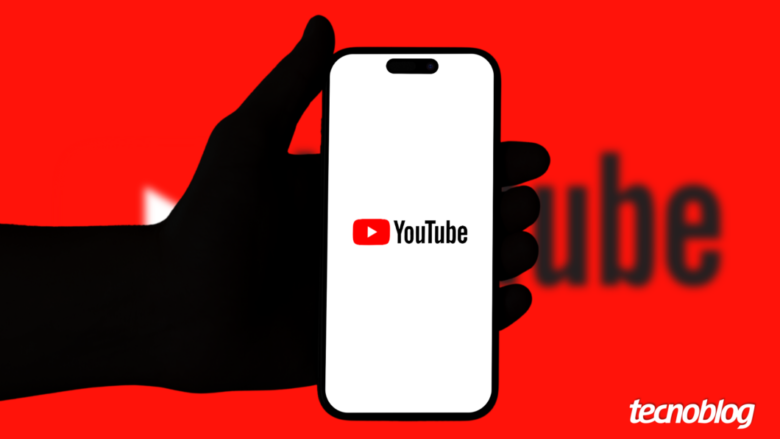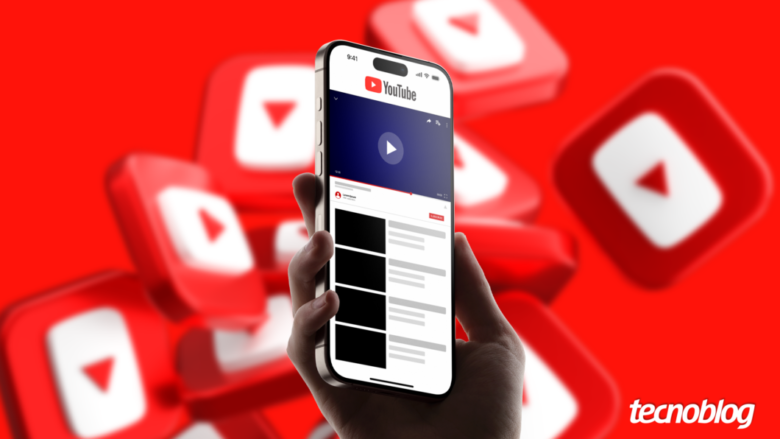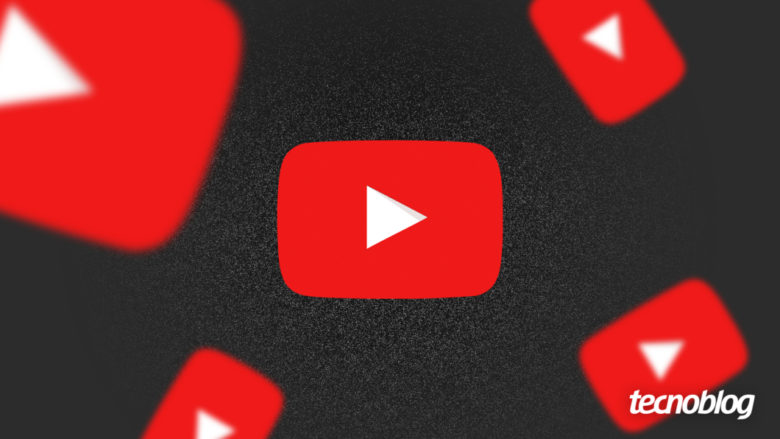YouTube aperta o cerco contra vídeos repetitivos e feitos por IA
YouTube aperta o cerco contra vídeos repetitivos e feitos por IA
Um dos objetivos é frear a proliferação de conteúdo falso (ilustração: Vitor Pádua/Tecnoblog)
Resumo
O YouTube vai atualizar suas políticas de monetização para combater conteúdos repetitivos ou falsos.
Criadores de conteúdo serão orientados sobre quais tipos de vídeos são elegíveis para monetização.
A mudança visa combater o fenômeno de vídeos gerados por IA, como os chamados “slop”.
Após anunciar uma nova repressão contra o uso de bloqueadores de anúncios, vem aí uma nova mudança no YouTube. A plataforma de vídeos do Google informou que vai atualizar suas políticas de monetização, o que pode impactar no bolso dos criadores de conteúdo.
A medida começa a valer na próxima terça-feira (15/07) e visa reprimir um fenômeno que ganhou espaço na plataforma: a monetização de vídeos considerados “não autênticos” e a proliferação de conteúdo de baixa qualidade gerado por IA.
O que isso significa para os criadores?
O plano é que as novas diretrizes esclareçam quais tipos de conteúdo são elegíveis ou não para monetização, auxiliando os criadores a compreenderem o que se enquadra na definição atual de conteúdo “não original”.
A mudança não deve limitar a monetização de formatos populares, como vídeos de reação ou aqueles que incorporam trechos de clipes de terceiros. Pelo menos é o que informou Rene Ritchie, chefe editorial e de contato com criadores do YouTube, em um vídeo.
YouTube restringe conteúdo repetitivo e de IA (ilustração: Vitor Pádua/Tecnoblog)
Ritchie afirmou que a mudança é uma “pequena atualização” das políticas já existentes e que o propósito é identificar de forma mais eficaz conteúdo produzido em massa ou repetitivo. Ele reiterou que esse material já não era elegível para monetização há anos, sendo frequentemente classificado pelos próprios espectadores como spam.
O impacto da inteligência artificial
O YouTube tem sido palco de um fenômeno que recebeu o apelido de “slop” de IA, termo que descreve mídias ou conteúdos de baixa qualidade produzidos por IA generativa. Exemplos incluem a sobreposição de vozes geradas por computador em fotos ou videoclipes, bem como a reapropriação de conteúdo por meio de ferramentas de conversão de texto em vídeo.
Casos de canais com milhões de inscritos dedicados a músicas geradas por IA e vídeos falsos criados usando a tecnologia foram denunciados pelo jornal inglês The Guardian, por exemplo.
Em um exemplo notável, uma série de vídeos sobre crimes reais que viralizou no YouTube foi identificada como inteiramente gerada por IA, segundo o site 404 Media. Além disso, em março, a imagem do CEO do YouTube foi utilizada em um golpe de phishing gerado por IA dentro da própria plataforma.
Com informações do YouTube, The Guardian e 404 Media
YouTube aperta o cerco contra vídeos repetitivos e feitos por IA
YouTube aperta o cerco contra vídeos repetitivos e feitos por IA
Fonte: Tecnoblog